Cómo añadir post-its virtuales a la pantalla de inicio de tu iPhone
Dejarte notas con tareas que no puedes olvidar no es cosa del pasado, ahora también puedes hacerlo en la pantalla de inicio de tu iPhone.
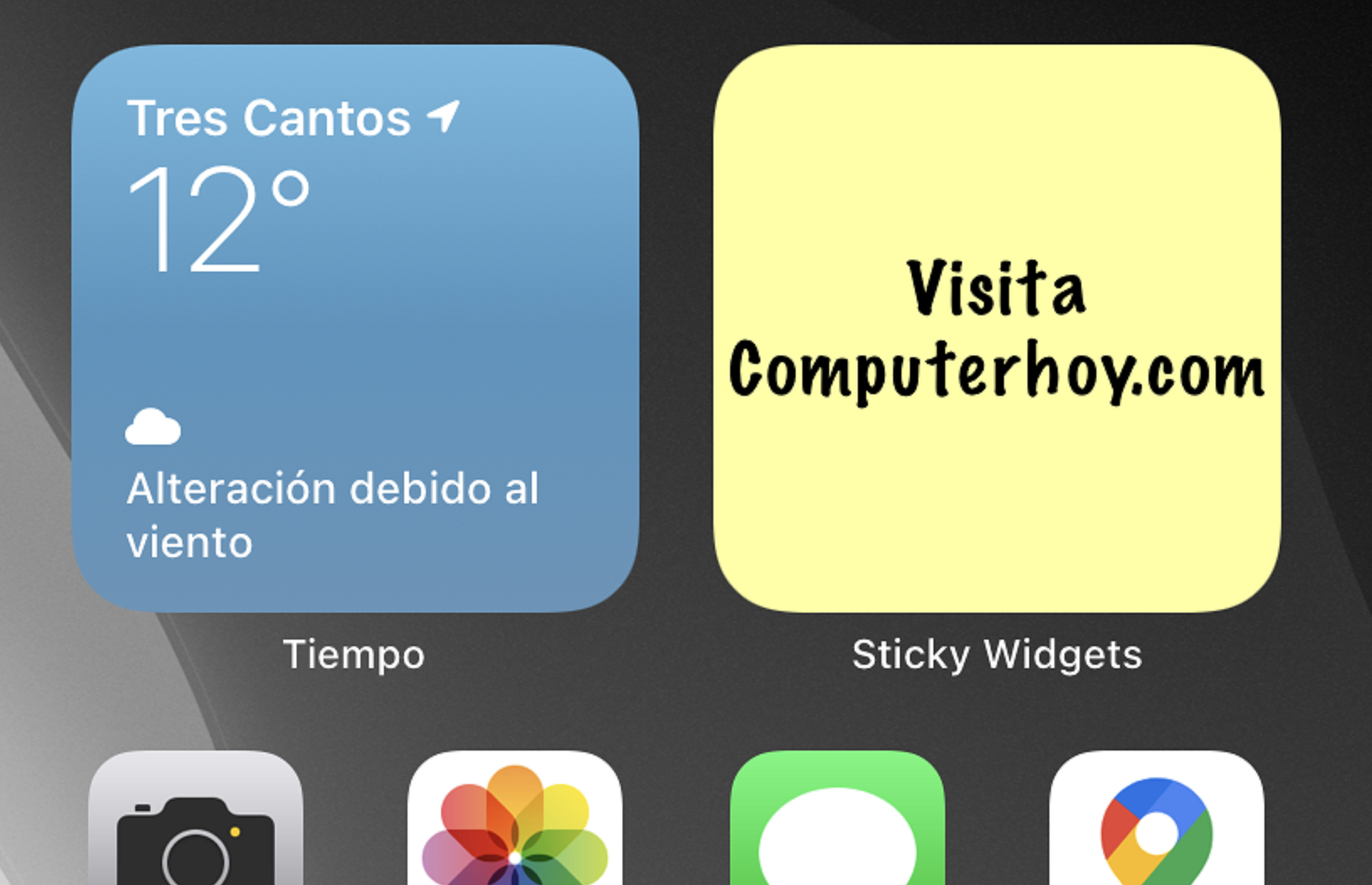
Los post-its en la nevera o la pantalla del ordenador cada vez son más cosa del pasado. Ahora nos ponemos alarmas o recordartorios en los móviles o aplicaciones, pero si queremos utilizar una función similar, con tu iPhone es más que posible gracias a la aplicación Sticky Widgets.
Tal como verás, esta aplicación tan sencilla permite colocar un post-it en la pantalla de inicio de tu iPhone para que te dejes notas con tareas pendientes, números de teléfono o cualquier información que desees tener presente, y todo con un par de clics. Aunque podrás hacerlo si ya tienes actualizado tu dispositivo a iOS 14.
Gracias a la aplicación Sticky Widgets podrás añadir estas pegatinas en el tamaño que desees (pequeño, mediano o grande) y editar al segundo su texto o eliminarlo. Como has hecho toda tu vida con los post-it.
Lo primero que tienes que hacer es descargar la aplicación en tu iPhone, aquí tienes el enlace.
Para añadir una de estas pegatinas, cuando hayas instalado la aplicación solo debes presionar una parte de tu pantalla de inicio que esté sin ningún elemento y pulsar + en la parte superior izquierda. Entre las distintas opciones que aparecen, señala Sticky Widgets.
Entre las opciones que se abren tienes que dar a Agregar widget y empezar a configurar las distintas características que te da, como el tamaño o el color en que quieres que aparezca. Después agrega el texto que desees.

Una vez realizados los cambios, vuelve a la página de inicio y verás que se ha añadido el post-it. Si aprietas sobre él es posible editarlo, desde el color a la fuente, pero también eliminarlo o modificar el texto. Aquí abajo verás las opciones que te aparecen y el cambio de color.
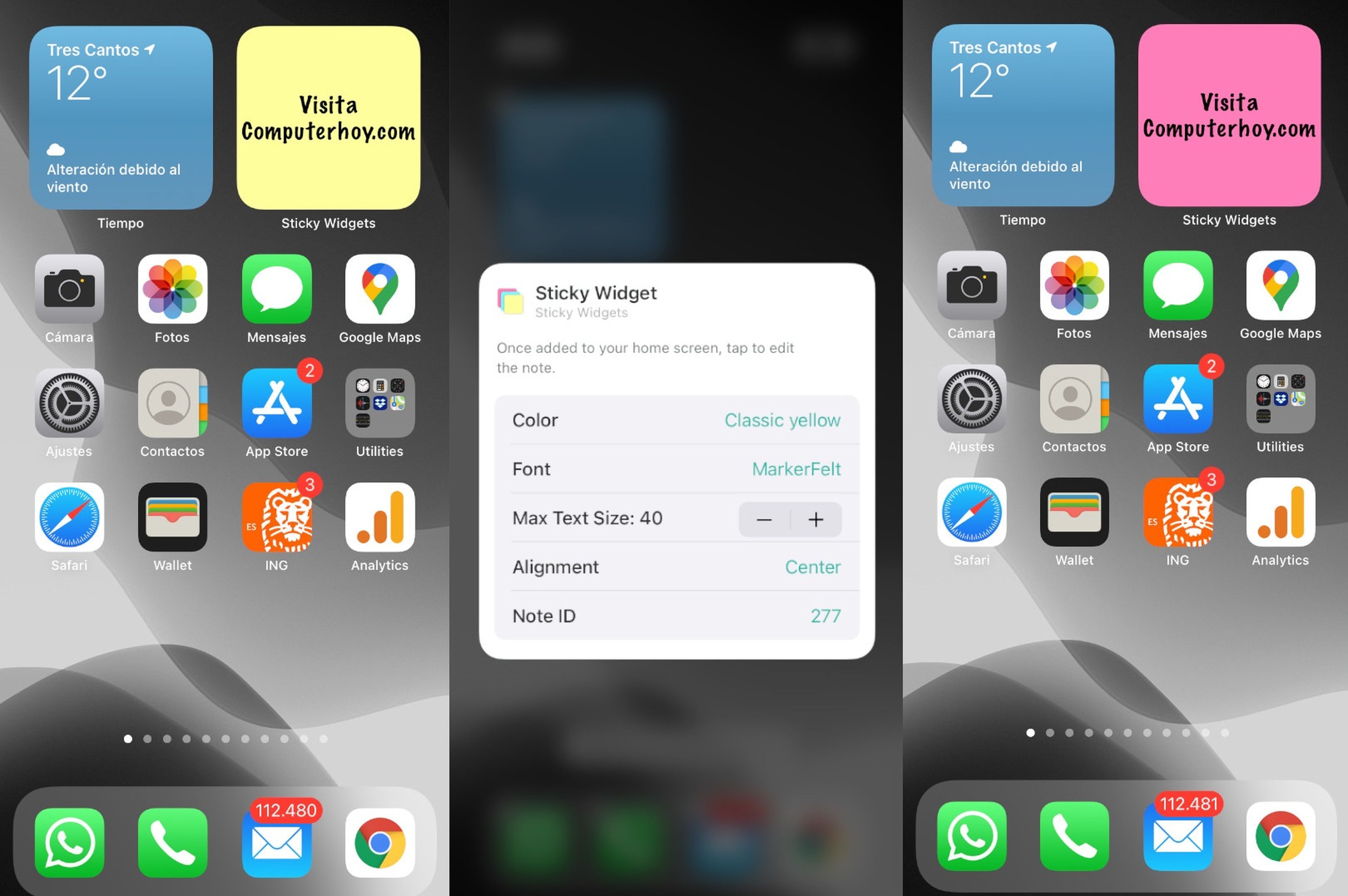
Como puedes ver, es muy sencillo de utilizar y hará que no te olvides de las tareas: cada vez que actives el móvil estarán ahí para recordarte lo que tienes pendiente.
Conoce cómo trabajamos en ComputerHoy.
Etiquetas: iOS


